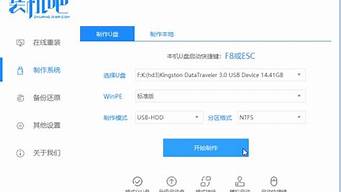1.windows7 如何设置桌面背景
2.如何更改win7桌面背景颜色?

一个好看的桌面背景不仅能够让我们的电脑美观不少,还可以让我们在使用时获得更好的体验。但是很多人不知道如何更改桌面背景,其实在个性化设置中就可以进行更改了,下面就一起跟着小编来操作一下吧。
win7桌面背景更改教程
方法一:
1、首先右键点击桌面空白处,选择“个性化”
2、在图示位置找到“桌面背景”
3、根据图示进行操作,点击“浏览”选择需要的。
4、我们还可以同时选择多张,并设置时间间隔让他们每隔一段时间轮换播放。
5、最后点击“保存修改”,就可以看到我们更换的桌面背景了。
方法二:
1、如果我们只需要一张作为桌面背景,可以直接找到那张。
2、右键选中它,点击“设置为桌面背景”即可。
windows7 如何设置桌面背景
win7系统桌面背景可以自动修改的,很多朋友的桌面很漂亮,想要收藏这些,但是不知道桌面背景在哪里?其实要找到桌面背景位置的方法还是比较简单的,针对此问题,小编告诉大家可以轻松找到win7桌面背景的方法,选择安装自己喜欢的桌面背景。
推荐:win7纯净版系统下载
win7的桌面背景在哪里?
1、系统自带的壁纸在C:WINDOWSWebWallpaper里面,或者你也可以到记事本编辑自带主题的.theme,找到自带的位置,所有的主题都存放在C:WINDOWSResourcesThemes这里面了;
2、win7主题里面可以自带壁纸,所以会在下载的主题包里面;
3、如果是想要查找各个主题的壁纸的话就在%userprofile%AppDataLocalMicrosoftWindowsThemes主题名称DesktopBackground目录下。
看完以上教程内容之后,相信大家都知道win7的桌面背景在哪里了,希望此教程对大家修改桌面背景有所帮助!
如何更改win7桌面背景颜色?
window7可通过以下步骤修改桌面壁纸:
1、在window7系统桌面空白处, 右击选择个性化;
2、点击想替换的桌面壁纸主题就可以更换成功,如查看主题太少, 可点击联机获取更多主题;
3、可以按照分类下载, 或直接点击首页展示, 点击下载按钮;
4、下载完成后, 双击文件,自动替换桌面壁纸。将电脑上的设置为桌面壁纸。在目标上鼠标右击, 选择设置为桌面背景。这样window7即成功修改桌面壁纸。
1、把鼠标放在桌面,点击鼠标右键,选择“属性”。如图:
2、选择栏目里的“外观”,然后在“外观”里,选择“高级”,如图:
3、在“高级外观”中的栏目下拉单里,选择“窗口”,然后点击“颜色”,在“颜色”里3、选择“高级”。如图:
4、在“颜色”中,开始选择颜色,保护眼睛的颜色,可选:色调—85;饱和度——25;亮度—205。最后点击确定就可以啦。大家可以试试哦!如图: